xp系统出现物理和虚拟内存不足情况怎么办
发布时间:2018-08-07 16:32:31 浏览数: 小编:yue
我们的电脑运行很卡的时候,多数是出现内存不足的问题了,电脑内存不足主要是指物理内存不足和虚拟内存不足,被这类问题困扰的网友应该不在少数。今天小编就来分享下如何解决虚拟内存不足的问题。
1.用右键点击桌面上的“我的电脑”图标,在出现的右键菜单中选择“属性”选项打开“系统属性”窗口。在窗口中点击“高级”选项卡,出现高级设置的对话框。
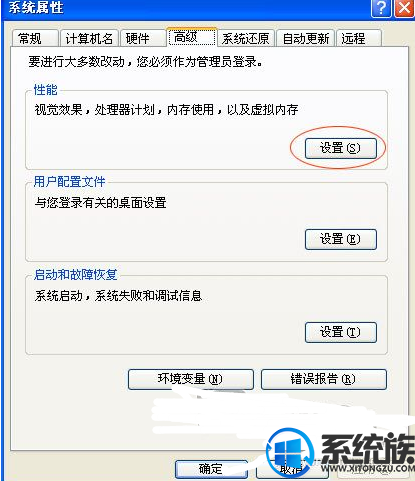
2.点击“性能”区域的“设置”按钮,在出现的“性能选项”窗口中选择“高级”选项卡,打开其对话框。
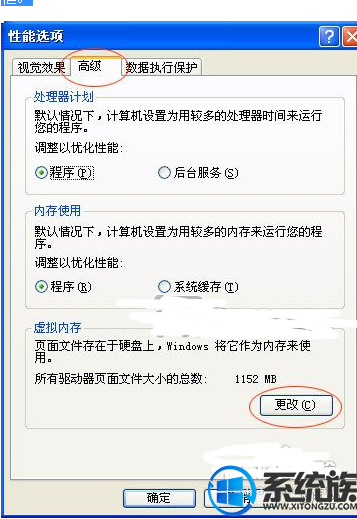
3.在该对话框中可看到关于虚拟内存的区域,点击“更改”按钮进入“虚拟内存”的设置窗口。选择一个有较大空闲容量的分区,勾选“自定义大小”前的复选框,将具体数值填入“初始大小”、“最大值”栏中,而后依次点击“设置→确定”按钮即可,最后重新启动计算机使虚拟内存设置生效
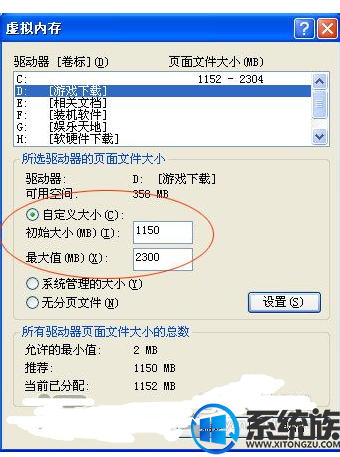
通过以上操作,就可以解决虚拟内存不足的uk问题,如果你的电脑也出现了虚拟内存不足的问题,不妨试试上述的方法,希望对你有所帮助。
1.用右键点击桌面上的“我的电脑”图标,在出现的右键菜单中选择“属性”选项打开“系统属性”窗口。在窗口中点击“高级”选项卡,出现高级设置的对话框。
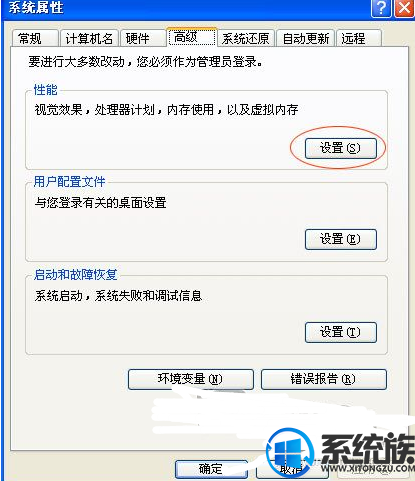
2.点击“性能”区域的“设置”按钮,在出现的“性能选项”窗口中选择“高级”选项卡,打开其对话框。
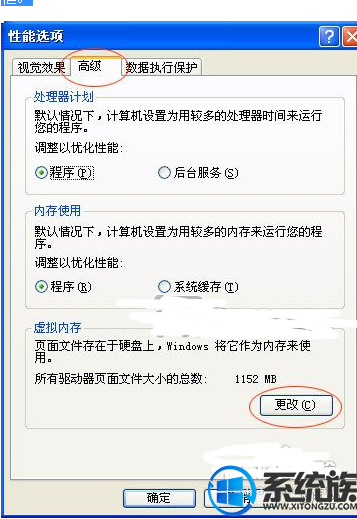
3.在该对话框中可看到关于虚拟内存的区域,点击“更改”按钮进入“虚拟内存”的设置窗口。选择一个有较大空闲容量的分区,勾选“自定义大小”前的复选框,将具体数值填入“初始大小”、“最大值”栏中,而后依次点击“设置→确定”按钮即可,最后重新启动计算机使虚拟内存设置生效
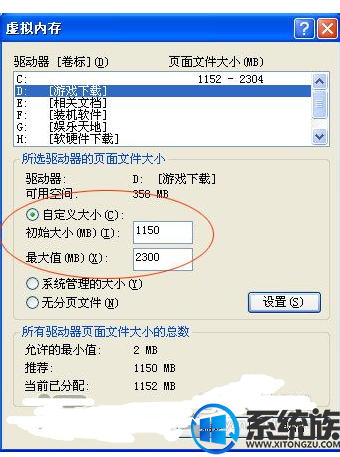
通过以上操作,就可以解决虚拟内存不足的uk问题,如果你的电脑也出现了虚拟内存不足的问题,不妨试试上述的方法,希望对你有所帮助。



















